Ik ben een Zivver-beheerder
Zivver instellen en beheren
09. Synctool Logging
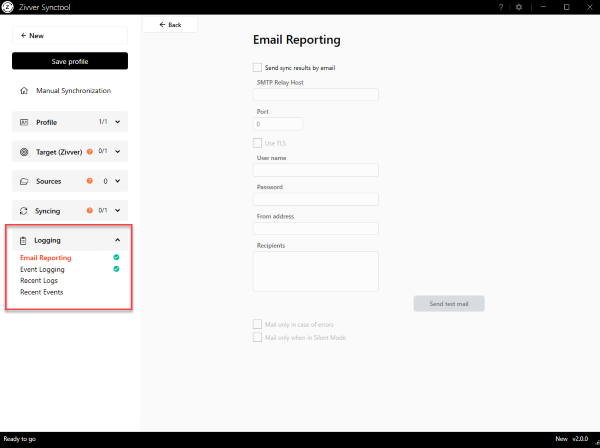
Introductie
Deze sectie beschrijft hoe je event logging kunt aanpassen, recente logs en gebeurtenissen kunt bekijken of automatische logoverzichten per e-mail kunt instellen. Deze functies zijn te vinden onder de Logging tab in de Synctool-gebruikersinterface.
De Zivver Synctool voert een mock-synchronisatie uit voordat een daadwerkelijke synchronisatie plaatsvindt. Deze mock-synchronisatie kan ervoor zorgen dat log- of event-entries voor een specifieke gebruiker dubbel worden weergegeven.
Email Reporting
Bij Email Reporting kun je een automatisch e-mailrapport instellen, zodat je updates ontvangt in je mailbox van Synctool-synchronisaties. Zivver adviseert het instellen van e-mailrapportage, omdat dit de beheerder op de hoogte stelt van synchronisatiefouten zonder dat deze hoeft in te loggen op de Synctool-server.
Je kiest door de bijbehorende vakjes aan te vinken of je alleen e-mailrapporten wilt ontvangen bij fouten, of elke keer wanneer de Synctool gepland en unattended is uitgevoerd.
Standaard wordt geen e-mailrapport verzonden. Het eerste stap is daarom het vakje bij Send sync results by email aan te vinken.
- SMTP Relay Host
Dit is de hostnaam van de SMTP Relay Host, bijvoorbeeldsmtp.example.orgofsmtp.office365.com, of het IP-adres van de relay host. Dit is een verplicht veld.Tip
Gebruik Microsoft 365 documentatie voor meer informatie
How to set up a multifunction device or application to send email using Microsoft 365 or Office 365 - Port
Deze poort wordt gebruikt voor SMTP-verkeer. Vul587in (aanbevolen) of gebruik poort25. Verplicht veld. - Use TLS
Vink dit aan als je TLS wilt gebruiken. - User name
Vul de gebruikersnaam in voor authenticatie naar de SMTP Relay Host, indien nodig. - Password
Vul het bijbehorende wachtwoord in voor authenticatie naar de SMTP Relay Host, indien nodig. - From Address
Voer een e-mailadres in dat de afzender van de e-mailrapporten is. Dit kan een fictief adres zijn, zoalssynctool@your-organization-domain.com. Verplicht veld. - Recipients
Voer het e-mailadres in dat het rapport moet ontvangen. Dit kan een persoonlijk of gedeeld postvak zijn. Scheid meerdere adressen met een puntkomma;of plaats elk adres op een nieuwe regel. Verplicht veld. - Send test mail
Verstuur een testmail om te controleren of je vanaf de Synctool-server berichten kunt verzenden.Opmerking
Als de testmail faalt
Raadpleeg je Exchange-beheerder of documentatie van de mailserver voor instructies over het relayeren van SMTP-berichten. - Mail only in case of errors
Vink dit aan als je alleen e-mails wilt ontvangen bij fouten tijdens synchronisatie. Aanbevolen door Zivver. - Mail only when in Silent Mode (aanbevolen)
Vink dit aan als je e-mails wilt ontvangen wanneer de Synctool gepland en unattended is uitgevoerd, bijvoorbeeld via Taakplanner.
Event Logging
Bij Event logging schakel je opties in om events naar een bestand, Windows Event Log te schrijven en een eventoverzicht aan te maken.
Events naar bestand schrijven
Schakel Write events to file in en geef een map op via . Het logbestand bevat de status van hoe een account wordt verwerkt tijdens de synchronisatie.
Bewaar eventbestanden bij voorkeur in dezelfde map als de Synctool. Bijvoorbeeld, als de Synctool is opgeslagen in
C:\Program Files\Zivver.Synctool, maak dan een map Logs aan. Zo kun je de eventlogs opslaan in C:\Program Files\Zivver.Synctool\Logs.Als je Write events to file inschakelt maar geen map opgeeft, worden de eventbestanden opgeslagen in de map met het Synctool-profiel.
Schakel je Write events to file niet in, dan wordt geen eventbestand opgeslagen.
Samenvatting events naar bestand schrijven
Schakel Write events summary to file in en geef een map op via . De samenvatting bevat alleen het aantal mutaties, hoeveel succesvol en hoeveel mislukt zijn.
Bewaar event-samenvattingen bij voorkeur in dezelfde map als de event logs. Bijvoorbeeld, als de logs zijn opgeslagen in
C:\Program Files\Zivver.Synctool\Logs, maak dan een map Summary aan. Zo kun je de samenvatting opslaan in C:\Program Files\Zivver.Synctool\Logs\Summary.Als je Write events summary to file inschakelt maar geen map opgeeft, worden de samenvattingbestanden opgeslagen in de map met het Synctool-profiel.
Schakel je Write events summary to file niet in, dan wordt geen samenvattingbestand opgeslagen.
Events naar Windows Event Log schrijven
Schakel Write events to the Windows Events Log in als je Windows Events al monitort in een externe applicatie (bijv. Splunk) en Synctool-events daarin wilt opnemen.
Recente logs
Bij Recent Logs vind je gedetailleerde logs van achtergrondprocessen van de Synctool. Bij synchronisatieproblemen kun je hier de bijbehorende logs vinden. De logs zijn ingedeeld in zes niveaus:
- Trace
- Debug
- Warning
- Error
- Fatal
De Zivver Synctool logs zijn opgeslagen in
%AppData%\Zivver\SyncTool\Logs. Het bestand heet zivver_synctool_app.log en mag niet groter zijn dan 50 MB. Bereikt het bestand deze limiet, dan wordt een nieuw logbestand aangemaakt en het huidige bestand hernoemd naar zivver_synctool_app.log.bck. Het .bck-bestand wordt overschreven zodra het logbestand weer 50 MB bereikt.Recente events
Bij Recent Events zie je achtergrondprocessen van de Synctool voor de laatste uitgevoerde actie, zoals manual synchronizations, preview changes of preview sources.
De items in Recent Events bevatten informatie over het laden, parsen en saniteren van sourcedata. Ze helpen bij het identificeren waar in een proces iets fout kan zijn gegaan.
